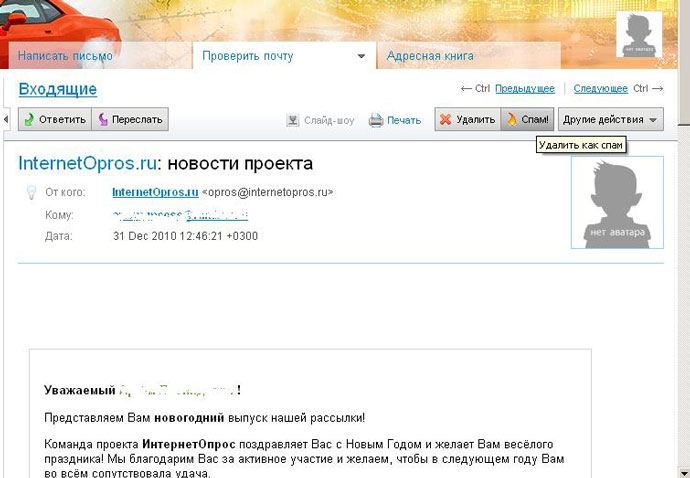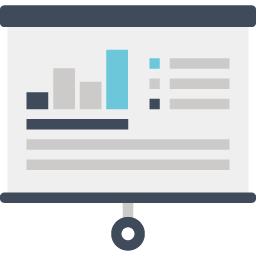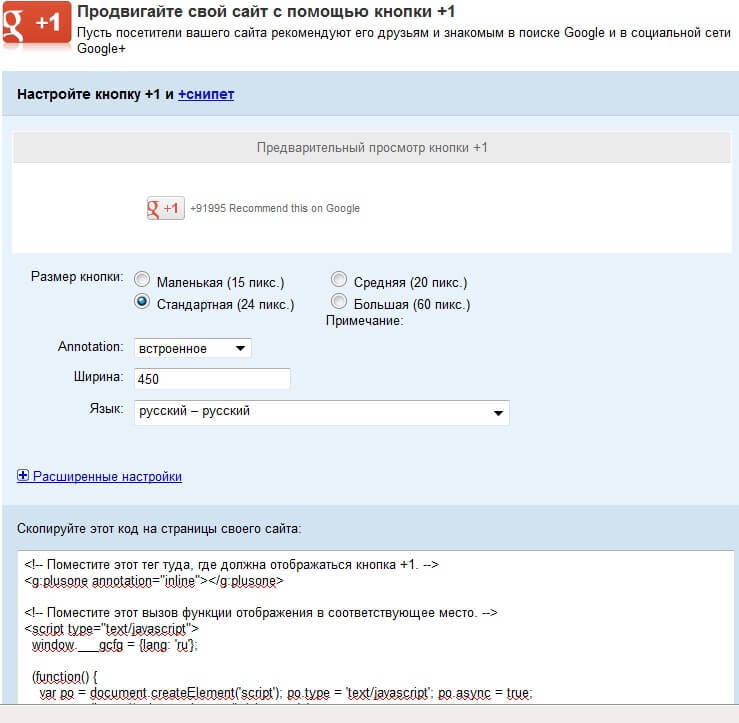Så du står inför ett problem - du uppdaterar inte den sjunde versionen av operativsystemet. I den här artikeln har vi samlat de vanligaste felen i samband med uppdatering av iOS 7. Men innan du letar efter en lösning på problemet rekommenderar vi att du studerar informationen om vad som behöver göras innan uppdateringen. I vilket fall som helst kommer sådan kunskap inte att vara överflödig. När allt kommer omkring måste du förbereda din gadget för uppdatering för att inte förlora viktiga data efter firmware.
Till exempel med fel inställning kan du tappa kontakter, foton, textfiler och annan användbar data lagrad på din iDevice. Låt oss studera den inledande delen och gå vidare till analysfel och hur vi löser dem. Om du är 100% säker på att du vet vilka steg du måste vidta innan du installerar, hoppar du över minisektionerna "Vad ska jag göra innan du uppgraderar?" Och "Hur ska jag uppgradera?".
Vad måste göras innan du uppdaterar?

Vi och inte bara vi tror att vi måste följa den klassiska rekommendationen - skapa en säkerhetskopia av operativsystemet innan du uppdaterar. Om du vill vara 100% säker, rekommenderar vi att du använder iTunes för detta, inte iCloud. Varför så Faktum är att Apple-servrar är överbelastade, detta händer efter utgivningen av en ny uppdatering eller en ny version av operativsystemet. Därför ger molnet inte alltid perfekt prestanda, iTunes är en annan fråga. Därför är det bättre att skapa en kopia där.
Vissa användare bryr sig inte och säkerhetskopierar inte iOS-operativsystemet. Kan detta göras? Ja, om du har en ren gadget som det inte finns någon viktig och nödvändig information för dig. Om du bara har en sådan gadget, bör du inte göra säkerhetskopieringar - det är bara slösad tid som inte ger dig någon nytta. I detta fall behöver du inte registrera dig hos iCloud. Men när du har löst problemet med att uppdatera version 7 av operativsystemet rekommenderar vi att du fortfarande skapar ett konto för iCloud.
Kontrollera om du har frigjort 1,5 GB ledigt diskutrymme, det är hur mycket utrymme den femte iPhone behöver för att uppgradera till den sjunde versionen av operativsystemet. Om du väljer uppdateringsvägen med flyg (även kallad OTA) måste du frigöra utrymme i förväg, eftersom installationsfilerna kommer att laddas ner till din gadget. Vid uppdatering via en persondator och iTunes behöver du inte släppa något, filerna laddas ner till en persondator och installeras sedan på en smartphone, surfplatta eller spelare. Efter installationen kommer reservminnet att vara tillgängligt igen och det kan fyllas med allt innehåll.
Hur uppgraderar jag?
Anta att vi alla har förberett oss. Kolla in informationen nedan, plötsligt gör du något fel, och därför är iOS 7 inte uppdaterad. Om nya prylar har dykt upp för din gadget, kommer den att informera dig om detta med ikonen på fliken Inställningar. Med en tillgänglig firmwareuppdatering på iOS 7 visas en uppdateringsikon där - om du inte har den, kanske din gadget inte kan uppgradera till den sjunde versionen av operativsystemet (iPhone 3G, iPad 2-3, iPod Touch 3.4-generationen). Du kan sätta iOS 7 på en smartphone 4, 4s, 5, 5c, 5s, en surfplatta iPad 4 generation, iPad mini, iPod Touch 5 generation.
Om du är en gadget som kan byta till den sjunde versionen av iOS, men ikonen inte visas, måste du själv initiera verifieringen. För att göra detta, gå till "Inställningar", där letar vi efter "Grundläggande" och gå sedan till avsnittet "Programuppdatering". För att starta processen måste vi klicka på "nedladdning och installera" inskriptionen - nu väntar vi på att firmwarefilen laddas. Den sjunde versionen av operativsystemet väger drygt 1,5 GB. Nedladdning av firmware över luften är bara nödvändig om du är säker på att din Internet- och Wi-Fi-anslutning fungerar. Annars kan anslutningen bryta och du måste ladda ner igen.
Fel 3194

Det här felet är det vanligaste - det visas när du försöker uppdatera, rulla tillbaka eller återställa den sjunde versionen av operativsystemet. Det finns många möjligheter att lösa problemet med iOS, eftersom en lösning kan vara lämplig för uppdatering och en annan för att rulla tillbaka operativsystemet iOS. Vi är intresserade av att installera den nya iOS-firmware, så vi kommer att överväga Fel 3194 från uppdateringssidan.
Så för att börja lösa problemet måste du först uppdatera iTunes till den senaste versionen. Nu måste du kontrollera värdfilen. Vissa program kan för mig data i den här filen utan ditt tillstånd, vilket kan leda till att åtkomst från din persondator till Apple-servern med uppdateringar kan blockeras. Men oftast uppstår detta fel för dem som tidigare har ändrat data i den här filen.
Hosts-filen finns på följande platser:
Om du är ägare till en persondator som körs på Windows bör Hosts-filen vara på följande sökväg: Drive C: \\ Windows \\ System32 \\ drivers \\ etc - filen "hosts";
Om du har en Apple PC med OS X måste du gå detta sätt: Gå -\u003e Gå till mappen i Finder. Mapp / etc /.
Nu måste du göra några ändringar i den här filen. I operativsystemet Windows måste filen redigeras med hjälp av standard Anteckningar (se till att du redigerar med administratörsrättigheter - det är viktigt). I OS X hjälper TextEdit-programmet, som finns på alla datorer med OS X, att redigera.
Fel 3194 inträffar på grund av att vissa ändringar har gjorts på rad 72.208.105.171.gs.apple.com. Allt du behöver göra är att hitta den här raden och ta bort den och spara ändringarna i Hosts-filen. T nu måste du starta om iTunes (och helst en persondator). Därefter matar iTunes in efter nödvändigt och rätt data i Hosts-filen. Gå nu till iTunes och fortsätt uppdateringen av iOS 7. Det var troligtvis problemet.
Fel 3002 eller 3004
Om du stöter på dessa fel och ingenting hjälper, kan det bara vara en väg ut - att installera iOS 7 från en annan dator. Vad måste göras för detta. Stäng iTunes på din persondator, det skulle vara lämpligt att ta bort det. Ta nu en annan dator - det kan vara en bärbar dator eller en stationär dator. Installera den senaste versionen av iTunes på den för att växla till operativsystemet iOS 7. Logga in på programmet igen - ange dina data från ditt Apple-konto. Troligen bör felet nu lösas.
Ett annat sätt att lösa felet 3004 eller 3002 låter ganska dumt, men för många användare fungerade det och hjälpte till att installera iOS 7-operativsystemet på deras gadget, och iTunes behövde inte överföras till en annan dator. Det här problemet uppstår oftast av iPhone 4S-användare. Oftast tror folk att vissa problem med Apple-servrarna väntar på honom, men ingenting händer.
Som ett resultat hittade användare efter flera experiment en intressant och helt löjlig lösning på problemet med uppdatering av iOS 7 - när Internet Explorer är aktiverat är uppdateringen installerad. Det är inte känt hur Windows-webbläsaren är associerad med iOS 7-uppdateringen, men den här metoden har hjälpt många användare. Kanske hjälper han dig också. Erfaren användare gör antaganden att Internet Explorer jonglerar med någon form av nätverkskommandon eller tjänster och allt börjar fungera korrekt, i alla fall fungerar det på Windows 8.
Fel 1602 och 3014
När de försöker installera iOS 7 på sina iDevas, möter användare andra fel och hinder. De mest sällsynta felen är 1602 och 3014. Trots att de är sällsynta får användare fortfarande klagomål. Dessa fel dyker upp exklusivt i iTunes. Det är möjligt att problemet är med iTunes och därför uppdateras iOS inte till version 7. Prova att installera om iTunes. Så, vad ska man göra med dem så att iOS 7 installeras normalt?
Fel 1602 visas ofta när du försöker uppdatera din iPod Touch med iTunes. Det uppstår på grund av det faktum att operativsystemet på en persondator inte kan avgöra vilken gadget du anslöt via USB för uppdatering. Oftast löses fel 1602 elementärt - du behöver bara byta USB-kontakt. Även på den äldsta datorn finns det flera USB-kontakter, kontrollera på baksidan var kontakterna för nätverkskabeln, högtalare etc. finns. Anslut gadgeten till en annan USB-port och försök installera iOS 7 igen. Vi rekommenderar inte att du använder olika USB-tillägg, det är lämpligt att ansluta gadgeten till moderkortet (anslutningar som finns på baksidan).
Och nu ska vi hantera felet 3014. Var beredd på att det kan visas efter att du har löst problemet med tillkomsten av 1602. Det visas med en liten mängd ledigt utrymme på hårddisken. ITunes kräver mycket utrymme på en persondator, för innan du börjar installera iOS 7 måste programmet tas bort någonstans. Därför rekommenderar vi att du helt enkelt rengör hårddisken och frigör minst 4 GB. Efter denna åtgärd bör fel 3014 försvinna och iOS 7 kommer att uppdateras normalt.
Vi beskrev alla typer av problem som kan uppstå när du försöker byta till iOS 7. Om iOS 7 efter alla dessa manipulationer fortfarande inte kunde installeras finns det bara en väg ut - att bära din gadget, som vägrar att byta till iOS 7, till Apple servicecenter . Där, under garanti, kommer de att lösa alla problem och returnera gadgeten med iOS 7. Men först, försök att lösa problemet själv, våra enkla instruktioner bör hjälpa dig med iOS 7.
Många fans av Apple-teknik stöter tidigare eller senare på ett problem när iPhone inte uppdateras och som en följd av detta är det inte möjligt att installera den nuvarande versionen av firmware. Dessutom är situationen densamma i iCloud och i iTunes. Ett standardfel och felmeddelande visas bara och inget annat. I det här fallet kan nedladdningen redan ha gjorts. Låt oss försöka ta reda på vad som är orsaken till en sådan funktionsfel och hur den kan elimineras.
Varför uppdatera ios
Många användare är intresserade av vad som kommer att hända om du inte uppdaterar enheten alls. Varför är allt detta om iPhone fungerar bra. Med varje uppdatering gör Apples utvecklare faktiskt enheterna mer perfekta, lägger till fler ändringar, nya funktioner och tar bort fel som gjorts i tidigare versioner.
Så telefonen kan hålla dig mycket längre. Dessutom kan många applikationer i AppStore-systemet helt enkelt inte arbeta med den gamla firmware.
De viktigaste orsakerna till misslyckandet
Vanligtvis, när iPhone 5s (eller andra modeller), vägrar att automatiskt uppdateras via Wi-Fi eller andra kommunikationskanaler. Användare börjar undra varför jag inte kan uppgradera min telefon till den senaste versionen.

Det finns några enkla lösningar:
- Starta om din iPhone. Stäng av den och slå sedan på igen. Detta hjälper till att lösa de flesta av problemen i OS.
- Om detta inte ger det förväntade resultatet kan du försöka ansluta din Internet-anslutning igen.
- Om detta inte hjälper kan du återställa hela systemet.
De vanligaste orsakerna till detta problem inkluderar:
- Uppdateringen misslyckades.
- Oförenlighet.
- Brist på utrymme.
- Ingen åtkomst till servern.
- Ofullständiga uppdateringar.
Fel vid inläsning av uppdateringen
Din enhet verkar se en ny version av firmware och har redan börjat nedladdningen. Men då visas meddelandet "Fel vid inläsning av uppdatering".

Varför händer detta? Det kan finnas flera alternativ:
- Ut ur minnet. I detta fall frigör du lite utrymme på telefonen och försök uppdatera igen.
- Instabil nätverksanslutning. Se till att din iPhone är ansluten till Internet. Om allt går bra kan det vara värt att ansluta till ett annat wi-fi-nätverk.
- En annan anledning är de olika tekniska jobben hos Apple. Det räcker bara att vänta ett tag.
Om du inte vill vänta kan du försöka ladda ner firmware från tredje parts resurser. Men i det här fallet är det stor sannolikhet för att fånga virus. Därför är detta en extrem metod.
Om du fortfarande bestämmer dig för att installera uppdateringar via PC, ladda ner dem först från den officiella webbplatsen. Därefter fortsätter du med installationen:
- Starta iTunes.
- Gå till det uppdaterade gadgetavsnittet.
- Klicka på Skift, klicka på Uppdatera.
- I Explorer väljer du önskad fil med tillägget .ipw.
Kompatibilitetskontroll

Nästa skäl kan vara inkompatibilitet. Det vill säga att din enhet kanske inte stöder versionen av P.O. som du installerar. Exempelvis kan ios 11 och dess ändringar bara installeras på följande enheter:
- iPhone 5S och alla följande;
- iPod touch 6;
- Och iPad mini 2.
Om din enhet är lämplig för den installerade versionen, utför vi följande åtgärder: I huvudmenyn hittar vi inställningsavsnittet. Vi behöver de grundläggande inställningarna, i slutet av det kommer det att finnas ett underavsnitt "Profil". Nu måste vi ta bort allt som finns där, klicka på “Radera profil”. Starta om igen. Hela förfarandet bör inte ta mer än 20 minuter.
Hitta ditt lösenord
Om ett lösenord är inställt på din telefon och surfplatta av säkerhetsskäl bör du se till att du kommer ihåg det. Kanske kommer ett lösenord att behövas för att framgångsrikt slutföra proceduren, särskilt för de senaste firmwareversionerna. Om du har glömt det måste du kontakta servicecentret för återhämtning.
Håll ditt äpple-ID till hands

När det finns tillräckligt med utrymme för lastning och andra möjliga lösningar på problemet hjälper det inte. Vi försöker få åtkomst till apple-id. Detta säkerställer att du får möjlighet att använda alla Apple-tjänster, till exempel App Store, iCloud och andra.
Om du har glömt det måste du:
- Gå till din kontosida. Klicka på märket "Glömt lösenord".
- På nästa sida måste du klicka på samma.
- Ange dina uppgifter och din e-postadress. Om den angivna adressen inte stämmer, kan du prova med en annan e-post.
Behöver mer utrymme för att installera uppdateringen
Felet orsakas ibland av brist på utrymme. Om det inte finns tillräckligt med utrymme för att installera eller ladda ner uppdateringen kommer iOS automatiskt att försöka frigöra utrymme. Men som standard kommer systemet bara att ta bort information från de verktyg som snart laddas automatiskt. All information i detta fall kommer inte att raderas eller flyttas. Kan raderas med iTunes.
Om du inte ansluter till iTunes kan du försöka frigöra så mycket utrymme som möjligt för installationen. Ta bort onödiga foton och videor från din telefon.

Hur annars kan ios uppdateras
Ofta kan situationer vara ganska vanliga.
Till exempel en batteriladdning som bör vara mer än 50%. Om det är mindre måste du försöka ansluta gadgeten till nätverket.
Det kan också vara ett problem med den lediga Touch ID-fingeravtrycksskannern. Om det av någon anledning inte fungerar är det bara möjligt att uppdatera med iTunes.
Vi installerar den nya versionen av iTunes, ansluter den till den ursprungliga iPhone-kabeln och håller med systemmeddelandena.

slutsats
Om du redan har provat alla ovanstående metoder och ingen av dem hjälpte dig, återstår bara en sak. Du måste söka hjälp från proffs. Gå till servicecentret, där fixar de uppdelningen.
video
expertland.ru
TOPP 5 skäl till varför iPhone inte uppdateras
Hej alla! Senast stötte jag på ett sådant problem - min iPhone vägrade kategoriskt att uppdatera till den nya firmwareversionen, både via iTunes och via iCloud. Jag visade just inskriptionen - ”Det gick inte att installera programvaruuppdateringen. Ett fel inträffade vid laddning av iOS ”, även om det faktiskt inte bara var möjligt utan redan laddats ner till enheten. Gåta? En annan! Men jag hittade framgångsrikt "ledtråd" och nu kör min iPhone den senaste mobilaxeln.
Det första du bör vara uppmärksam på är om din enhet stöder den version av programvaran som du försöker installera. Till exempel kan iOS 11 och alla dess modifieringar "sätts på":
- andra generationens iPad mini, iPad 4 och äldre.
- iPhone 5S och alla efterföljande modeller.
- iPod touch 6.
Har du kontrollerat? Passar din utrustning till den här listan? Om svaret är ja, fortsätter vi enligt följande.
Gå till huvudmenyn, gå till inställningarna - grundläggande - profilen (i slutet av listan).


Ta gärna bort allt som finns där.


Starta om telefonen eller surfplattan.
Förresten, den här metoden hjälpte mig, av någon anledning blev jag störd av uppdateringen - "iOS beta-programvaruprofil". Tydligen för att jag ofta installerar test firmware och får tillgång till nya funktioner tidigare än alla :) Vill du ha det också? Läs hur du installerar iOS-betaversioner.
Efter borttagningen gick allt "som urverk" och tog en ganska liten tid (cirka 20 minuter).
I vilket fall som helst, här är några fler punkter som kan påverka installationen av ny programvara och det är vettigt att vara uppmärksam på dem:

Som ni ser är det inget komplicerat - alla tips är ganska enkla och enkla att göra hemma. Men samtidigt kommer deras implementering nästan 100% att hjälpa till att sätta en ny version av programvaran på din iPhone. Så vi måste agera!
Supplement! Uppdatering via Wi-Fi kan avbrytas av en död fingeravtrycksscanner. Om din fingeravtryckssensor av någon anledning inte fungerar på din enhet, är det bara möjligt att installera en ny firmwareversion via iTunes.
Om iPhone efter alla manipulationer fortfarande inte vill uppdateras eller om det finns obegripliga fel, skriv sedan kommentarerna - vi kommer att sortera det tillsammans!
P.S. Sätt "gillar", klicka på knapparna på sociala nätverk och sedan "Framgångsrik uppdatering" garanteras! :)
inewscast.ru
Varför är inte uppdaterad iPhone 5, 6, 7, 8, X, en lösning på problemet!
Oftast är det inte komplicerat att uppdatera iOS, men ibland blir användare förvirrade med problem - de uppdaterar inte iPhone 5, 6, 7, 8, X. Kanske har dina vänner redan installerat ett nytt operativsystem, medan din telefon inte ser en tillgänglig uppdatering .
Du kanske försökte uppdatera smarttelefonen, men installationsprocessen slutfördes inte på grund av en trasig telefon eller otillräckligt batteri, eller så stötte du på problemet med att förlora personuppgifter och inställningar efter uppdateringen. I den här artikeln kommer vi att titta på de vanligaste problemen som iPhone- och iPad-användare möter efter uppdateringen.
IPhone är inte uppdaterad: iOS är inte tillgängligt för uppdatering
Efter att Apple släppt uppdateringen kan det ta lång tid innan den nya iOS blir tillgänglig för alla. Ibland kan dina vänner få meddelanden om en ny version tidigare än du, men det är okej, troligen behöver du bara vänta lite, i vissa fall stöder dock din iPhone inte den uppdaterade iOS alls, och då kommer du aldrig att kunna uppdatera.
För att uppgradera till iOS 11 behöver du en av följande enheter:
| iPhone 8 eller iPhone 8 Plus | iPad Pro 12,9-tums (2015) | iPad mini 4 |
| iPhone 7 eller iPhone 7 Plus | iPad Pro 10,5 tum | iPad mini 3 |
| iPhone 6s eller iPhone 6s Plus | iPad Pro 9,7-tums | iPad mini 2 |
| iPhone 6 eller iPhone 6 Plus | iPad Air 2 | iPod Touch 6: e allm |
| iPhone SE | iPad Air | |
| iPhone 5s | iPad 5: e generationen |
Samt mer moderna enheter för installation av nya versioner.
Vad gör man om iPhone inte uppdateras i den nya versionen av iOS?
Om uppdateringen är tillgänglig i inställningarna, men din iPhone eller iPad vägrar helt enkelt att ladda ner den, rekommenderar vi att du tvingar stänga "Inställningarna" och försöka igen.
För att göra detta dubbelklickar du på "Hem" -knappen (på iPhone X sveper du upp och ner på skärmen, stannar halvvägs) och flyttar "Inställningar" till vänster. Försök nu att köra uppdateringen igen.

IOS-uppdatering hängde på iPhone, vad ska jag göra?
Om iPhone slutar svara under uppdateringen kan den frysas. Vi rekommenderar att du väntar på att enheten ska svara, även om det tar mycket tid och bara om du är säker på att uppdateringsprocessen inte kommer att återupptas kan du starta om telefonen.
Processen att starta om din smartphone beror på vilken version av iPhone du äger och knapparna som används för detta kan skilja sig åt.
Följ dessa anvisningar för att starta om till iPhone eller iPad:
- På iPhone 6 och nedan - håll ner strömbrytaren och "Hem" -knappen samtidigt; på iPhone 7 - strömbrytaren och volymknappen nedåt; \u200b\u200bpå iPhone 8, X - minska sedan volymknappen och håll sedan ned strömbrytaren.
- Vänta tills din iPhone stängs av helt.
- Det rekommenderas att vänta 30-40 sekunder innan du slår på enheten.
- Håll samma knappar igen tills du ser Apple-logotypen, så kan du släppa dem.


Försök nu att starta installationsprocessen igen.
Har du fastnat med Apples uppdateringsbekräftelse?
Efter installation av iOS måste den nya versionen av systemet vara certifierad av Apple. Om din enhet har fastnat i detta skede är det troligtvis ett problem med Internet-anslutningen, se till att den fungerar stabilt.
Om detta inte hjälper kan du försöka starta om din smartphone, som visas ovan.
Om du inte har tillräckligt med minne för att uppdatera, föreslår Apple att du tar bort några av programmen för att rensa det erforderliga utrymmet. Vi rekommenderar att Apple tillåter detta, eftersom du senare kommer att kunna installera om de förlorade applikationerna.
Men om du inte vill göra så mycket onödigt arbete har vi en uppdateringsmetod som passar dig - en uppdateringsmetod för iOS via iTunes på en Mac eller PC:
- Anslut iPhone till Mac eller PC
- Starta din dator och öppna iTunes.
- Du bör se ett meddelande om att en ny version av iOS är tillgänglig för uppdatering.
- Innan du går med på det rekommenderas att du säkerhetskopierar dina data via iCloud. Det tar bara några minuter. Här är en detaljerad instruktion: Hur du säkerhetskopierar data till iPhone eller iPad / länk /
- Om du redan har en säkerhetskopia, klicka på uppdatering och vänta medan datorn ansluter till Apple-uppdateringsservern
- Bekräfta licensavtalet
- Ange ditt lösenord när du uppmanas
- Så snart iOS-uppdateringen laddas ner till din dator kommer den automatiska firmware-uppdateringen för din iPhone att börja
- När du har startat om smarttelefonen måste du göra några startinställningar.
Se även:
Det tar för lång tid att installera ny iOS på iPhone
2013 var det en riktig mardröm att installera iOS 7 på iPhone - det varade hela natten! Vi hoppades att situationen 2014 skulle förbättras, men den upprepades. Och återigen stod många inför en oerhört lång installation av iOS 8 på grund av att Apple-servrar inte kunde klara så stort antal användare som vill njuta av det uppdaterade operativsystemet på kortast möjliga tid. Kom därför ihåg att lång tid att installera uppdateringen inte är ett sällsynt fall, och du är inte ensam om detta.
Om du startar uppgraderingen omedelbart efter lanseringen av den nya versionen, ska du vara beredd på en lång väntan, eftersom de första timmarna på Apple-servern laddas mest.
Om du bestämmer dig för att uppgradera några månader efter uppdateringen bör det inte vara några problem med en lång installation. Om du stöter på ett liknande problem kan problemet vara med din WiFi. I det här fallet kan du försöka starta om iPhone, slå på och stänga av WiFi eller till och med återställa din telefon till fabriksinställningarna. Om allt annat misslyckas, är det enda vi kan råda dig att kontakta ett Apple Service Center.

Efter uppdateringen började batteriet ladda ur mycket snabbt!
Om det verkar för dig att efter uppdateringen började batteriet ta slut mycket snabbt, vänta tills Apple släpper en uppdatering som löser problemet.
Det finns emellertid ett annat skäl till varför din telefon snabbt tar slut. Efter uppdateringen återgår dina inställningar till "Standard" -värdet, så vi rekommenderar att du kontrollerar detta och ställer in samma inställningar som före uppdateringen. Var särskilt uppmärksam på “Uppdatera applikationer i bakgrunden” och e-postinställningar.
Se även:
Försök att minska frekvensen för e-postuppdateringar - detta är ett sätt som hjälper dig att öka batteriets användningstid.
10 sätt att bli av med snabb urladdning av iPhone
Hur man förlänger batteriets livslängd på iOS på iPhone och iPad
Lektion nummer 30. IPhone strömsparare
Hur du förlänger batteriets livslängd på iPhone
iPhone lossnar snabbt. Vad du ska göra
Larmet slutade fungera efter uppdatering
Apple är intresserad av att fler användare installerar iOS-uppdateringar som fixar buggar och gör mindre ändringar. Till exempel kan du alltid välja "Senare" om ett uppdateringsmeddelande visas. Uppdateringen installeras automatiskt när din iPhone är ansluten till en strömkälla, vilket vanligtvis händer på natten.
För några år sedan erbjöd Apple ägaren av Macworld att uppgradera till iOS 9.1, och hon valde "Senare", så att en uppdaterad iPhone skulle vänta på henne på morgonen. Det var så: uppdateringen fungerade perfekt, men hennes larm gick och hon stod upp en timme senare än vanligt, på grund av vilken hon tvingades att vara sen på jobbet.
Hon är inte den enda olyckliga personen som har stött på detta problem. Ett stort antal människor klagade på forumen eftersom de var sent för skolan, arbetet eller för ett viktigt möte.
Detta beror på att vissa aktiva inställningar och tillägg inaktiveras efter uppdateringen. Detta kan hända med en väckarklocka, flygläge, nätverksanslutning och applikationsinställningar som kräver vissa åtgärder från ägaren. Detta är ett systemfel som är sällsynt nog, men var beredd att möta det.
Lösa problem efter en iOS-uppdatering
Du kan också stöta på några problem efter uppdateringen av firmware. Om du fortfarande inte uppdaterar iPhone 8 och iPhone X, meddela oss i kommentarerna så gör vi vårt bästa för att hjälpa dig.
Så här reflekterar du iPhone eller iPad, återställer och uppdaterar iOS
Lås upp, blixta alla Apple-enheter. Firmware för iphone, ipad, ipod
Hur man blinkar IPHONE 5S A1533-telefonen rent
qfos.ru
Varför uppdateras inte iOS 10 på iPhone och iPad? Jailbreak-blogg

När Apple berättar om nya funktioner och coola funktioner som utvecklare har lagt till version 10 av systemet vid presentationen, vill jag testa intressanta funktioner snabbare. Men vad ska man göra när vissa fel uppstår och varför ios 10 inte uppdateras på en smartphone eller surfplatta?
Varför iOS inte uppdateras - de viktigaste orsakerna
Det finns faktiskt många orsaker till misslyckandet. I 99% av fallen kan du göra det utan att åka till servicecentret, såvida inte enhetens funktionsfel naturligtvis inte orsakas av mekaniska skador. I sådana fall bör det förstås att om du "drunknade" telefonen, men det verkar fungera, betyder det inte att allt i den fungerar normalt. I alla fall rekommenderar vi att du läser och följer rekommendationerna nedan innan du går till tjänsten.
Modellkompatibilitet
2016 slutade Apple stödja några av de "oldies." Tyvärr kommer inte alla enhetsanvändare att kunna njuta av alla OS-innovationer. Först och främst rekommenderar vi att du kontrollerar kompatibiliteten för din enhet med iOS 10. Vilka modeller stöder ios 10? Listan presenteras här:

Om din modell är listad, leta efter problemet ytterligare.
Kolla internet
Felet kan vara att användare försöker ladda ner filer med 3G-mobildata. Uppdateringar kan bara göras via luften med WiFi.
Återställ nätverksinställningar
Vissa ägare av Apple-enheter har hittat en lösning på detta problem. Återställ bara Internet. Låt oss gå hit:
Inställningar - Grundläggande - Återställ - Återställ nätverksinställningar

Versionskonflikt
Om en betaversion av systemet tidigare installerades för granskning, är det mycket möjligt att det strider mot den officiella utgåvan.
Först måste du ta bort betaprofilen i Inställningar.
Inställningar - Profiler - iOS Beta-programvaruprofil - Radera profil
Efter omstart av enheten kommer det att vara möjligt att installera ett nytt tionde system i programvaruuppdateringen.
Om det ger ett fel
Ibland kan ett "Software Update Failure" -fel visas. Detta händer vanligtvis under de tidiga timmarna av den officiella utgivningen, när Apples servrar är överbelastade. På grund av det stora antalet människor som vill testa det nya systemet uppstår vissa fel. I det här fallet måste du bara vänta lite. Men ibland når väntan flera dagar.

Konflikt med jailbreak
En annan anledning: varför ios 10 inte uppdateras, kan jailbreak och det installerade Cydia-programmet på telefonen bli. Sedan vid installation av jailbreak blockeras uppdateringar speciellt för korrekt funktion och tillgänglighet för alla funktioner.
Systemet kan återställas via iTunes. För att installera jailbreak senare, se till att det inte kommer i konflikt med nya versioner.
Programuppdateringskontroll
Varför fryst programvaruuppdateringen och varför IOS inte uppdateras på smarttelefonen? När en oändlig nedladdning visas på skärmen måste du kontrollera din internetanslutning. Problemet kan också vara på Apples servrar, som helt enkelt inte har tid att bearbeta miljontals användare.
Om det inte finns några problem med Internet och servrar kan du tvinga en omstart: håll samtidigt hem och ström i några sekunder.

Uppdatering via dator
Om allt annat misslyckas kan datorn komma till undsättning. Du kan uppdatera med iTunes. Programmet kan automatiskt erbjuda att ladda ner och installera en ny version på din telefon eller iPad. Om detta inte hände klickar du på "Uppdatera" på fliken "Översikt".
Erfaren lösning
Om inget av detta hjälpte, och svaret på frågan: varför ios inte uppdateras fortfarande inte ges, kan du gå till extrema åtgärder. Själva uppdateringen kan laddas ner manuellt med den nedladdade IPSW-filen. Denna åtgärd beror inte på Apple-servrar, vilket ökar chansen för en framgångsrik systemuppdatering.
Att utföra alla åtgärder är endast för erfarna användare som länge har arbetat med Apple.
- Först måste du ladda ner den senaste versionen av IPSW-filen på Internet, vilket motsvarar användarens modell.
- Anslut din enhet till iTunes med en kabel.
- Gå sedan till uppdateringsavsnittet i iTunes.
- Håll Shift (Windows) eller Option / Alt (Mac) -knappen intryckt och klicka på knappen "Update". I slutändan får vi ett uppdaterat system. Om du väljer funktionen "Återställ" kommer vi i slutändan att få ett rent nytt system.
- Välj IPSW-filen som laddades ner tidigare.
- Efter alla åtgärder som görs börjar iTunes uppdatera själva smarttelefonen eller surfplattan.
Efter alla operationer kommer den berömda hälsningen från Apple att visas och den senaste uppdateringen kommer att installeras på telefonen!
jailworld.ru
iOS 11.2 / iOS 12 installerar inte - vad ska man göra?
Ibland upplever användare problem när de installerar ny programvara på sina iPhone, iPad och iPod Touch. Den senaste uppdateringen av iOS 11.2 var inget undantag från regeln. Det visade sig att flera ägare av i-enheter på en gång uppgav att iOS 11.2 inte är installerat. Vad gör du om du inte kan uppdatera din iPhone på iOS 11.2?
Varför iPhone inte uppdateras på iOS 11.2
Det första som mobilanvändare stötte på var att iOS 11.2-uppdateringen inte kom på iPhone och iPad. Vissa har redan installerat firmware, andra kan inte vänta på att en påminnelse visas på ikonen om utgivningen av den nya firmware. I det här fallet måste du göra:
1. Kontrollera om du har en utvecklarprofil installerad. I så fall måste du ta bort det. För att göra detta öppnar du programmet Inställningar - Allmänt - Profil. Välj iOS Beta-programvaruprofil och klicka på knappen "Radera profil". Efter det, bara starta om din enhet och kontrollera om iOS 11.2-uppdateringen har kommit
2. Om iPhone inte fick en iOS 11.2-uppdatering, tvinga en omstart av enheten.
För versioner under iPhone 7/7 Plus: håll i strömbrytaren i följd och sedan samtidigt på HOME-knappen tills skärmen tänds. därefter släpper vi knapparna en efter en - först strömbrytaren, sedan HOME-knappen.
För iPhone 7/7 Plus: samma sak, bara i stället för HOME-knappen kommer vi att trycka på volymknappen.
För iPhone 8: tryck och släpp snabbt upp volymknappen, sedan samma med volymknappen, tryck sedan ner strömbrytaren tills du ser Apple-logotypen.
För iPhone X: håll in sidoknappen och volymknappen uppåt eller nedåt tills skjutreglaget visas, använd sedan skjutreglaget för att stänga av iPhone, efter att ha stängt av iPhone X trycker du på sidoknappen igen och håller den tills apple-logotypen visas.
Jag kan inte installera iOS 11.2 - hur fixar jag det?
Under uppgraderingsprocessen kunde vissa användare inte installera iOS 11.2. Processen avbryts vid nedladdningsstadiet, för vissa visas ett fel i installationsstadiet. I det här fallet rekommenderar vi att du använder en av de föreslagna metoderna:
Om du inte kan installera iOS 11.2 kan du försöka starta om telefonen, vänta ett tag och försöka ladda ner uppdateringen via luften (OTA) igen genom programmet Inställningar - Allmänt - Programuppdatering. Problemet kanske inte är på din sida, utan på Apple-servrarna.
Om du inte kan installera iOS 11.2 via Wi-Fi kan du försöka uppdatera programvaran via iTunes. Tidigare rekommenderar vi att du säkerhetskopierar all data.
1. Anslut enheten till datorn med USB-kabeln.
2. Starta iTunes och klicka på knappen "Uppdatera".
Manuell installation av iOS 11.2 - för avancerade användare.
1. Först måste du ladda ner iOS 11.2 IPSW-firmwarefilen för din enhetsmodell och säkerhetskopiera all data på din gadget.
2. Anslut enheten till datorn med USB och starta iTunes. Klicka på ikonen för din enhet.
3. Tryck sedan på Shift-tangenten på Windows eller Alt / Option på Mac och sedan på “Restore iPhone” -knappen. Du blir ombedd att ange en tidigare nedladdad fil - välj den och vänta tills installationsprocessen är klar.
4. Återställ sedan alla data från säkerhetskopian som gjordes i det första steget.
Om ingen av metoderna som beskrivs ovan fungerade eller om du inte är en avancerad användare kan du använda Tenorshare ReiBoot-programmet, som kommer att göra allt åt dig.
Om du testade alla lösningar som vi listade, men du inte kan ladda ner eller uppdatera applikationer, kan du fixa ditt operativsystem med iPhone-Tenorshare ReiBoot reparationsverktyg, som ger en GRATIS lösning för att fixa alla iOS-problem. Låt oss nu se hur det fungerar.
Steg 1: Klicka på knappen "Lös alla iOS Hangs" i huvudfönstret för att öppna systemåterställning.
Steg 2: Klicka på "Fix Now" och ladda ner firmwarepaketet.
Steg 3: Hon installerar den senaste firmware. Då kan du få den uppdaterade iPhone X.
För att din helt nya iPhone ska fungera korrekt måste du regelbundet uppdatera det proprietära operativsystemet - iOS. Nya firmwareversioner eliminerar alla brister och problem med de tidigare som identifierats under drift - enligt användarrecensioner och kommentarer. De gör också enheterna mer stabila, snabba och tydliga. Samtidigt avslöjas möjligheterna för både systemapplikationer och potentialen för "järn" i iPhone. Låt oss ta reda på hur du uppdaterar iPhone korrekt så att inget oväntat fel inträffar.
Innan proceduren
Om du är ägare till en version av "sex" med en minneskapacitet på 16 gigabyte, se till att det finns tillräckligt med gratis minne i förväg. Tänk på att även om det finns tillräckligt med utrymme för att ladda ner den arkiverade mappen med uppdateringarna, kommer det att ta lite mer när du packar upp den och installerar den på enheten. Försök därför att alltid lämna en liten reserv, som överstiger den angivna volymen för servicepaketet. Om detta inte görs kan ett fel uppstå när som helst. Nedladdningen kan avbrytas, iPhone kan frysa eller fastna i återställningsslingan, och i bästa fall kommer det att vara nödvändigt att utföra allt på nytt, i värsta fall - tvinga att återställa gadgeten, med fullständig dataförlust.
Kom ihåg därför de tre huvudpunkterna som måste göras innan du uppdaterar iOS: se till att det finns tillräckligt med ledigt utrymme, uppgradera till den senaste versionen av iTunes och se till att göra säkerhetskopior till din dator eller iCloud.
Detta minimerar risken för en misslyckad uppdatering. Och i händelse av ett systemfel - kan du återställa alla dina data med nästan ingen förlust.
För att säkert utesluta risken för fel kommer det inte att skada att föruppdatera datorns operativsystem, inbyggda säkerhetsprogram och det installerade antivirusprogrammet. Starta sedan om datorn för att tillämpa alla uppdateringar, och du kan fortsätta att ladda ner den nya firmware på iPhone.
uppdatering
Det finns två huvudsakliga sätt att ladda ner och installera uppdateringar. Den första - från själva iPhone, med förbehåll för en stabil anslutning till nätverket via Wi-Fi, den andra - med hjälp av en auktoriserad dator, i menyn för det proprietära programmet - iTunes.
De viktigaste skillnaderna mellan dem är hastighet och bekvämlighet.
Det första alternativet är bekvämt eftersom du inte behöver något annat än en smartphone och Internet. Enheten utför själva proceduren (om du väljer den här metoden - se till att sätta iPhone på laddning - det är inte känt hur lång tid det kommer att ta att ladda ner och installera). Nedladdning av iOS tar längre tid, eftersom rent fysiskt - routern som distribuerar Wi-Fi gör dataöverföringshastigheten långsam.
Den andra - det händer mycket snabbare, men du kan inte göra utan en PC och kabelanslutningar.
För att göra en uppdatering från själva enheten - gå från inställningsmenyn till - Grundläggande och i dem väljer du - Programuppdatering.
Efter att ha sökt i de senaste iOS-uppdateringarna i nätverket - ett erbjudande att ladda ner och installera dem kommer att visas - för att göra detta, klicka på lämpligt meddelande nedan.  Bekräfta sedan ditt godkännande av de föreslagna användarvillkoren. Efter det behöver du inte göra någonting annat, iPhone gör allt själv. Vänta bara tills processen är slut. Det är bäst att utföra denna procedur på kvällen, då är internethastigheten högre och det är färre som vill ladda ner uppdateringar. Och på morgonen är smarttelefonen redo för arbete.
Bekräfta sedan ditt godkännande av de föreslagna användarvillkoren. Efter det behöver du inte göra någonting annat, iPhone gör allt själv. Vänta bara tills processen är slut. Det är bäst att utföra denna procedur på kvällen, då är internethastigheten högre och det är färre som vill ladda ner uppdateringar. Och på morgonen är smarttelefonen redo för arbete.
Så snart en ny uppdatering visas kommer iTunes att se till dig när du är ansluten.  Om du startar denna process själv - anslut telefonen till datorn med en kabel (helst original), starta iTunes. I din meny, hitta din iPhone bland enheter. Starta uppdateringen på fliken synkroniseringsinställningar och parametrar.
Om du startar denna process själv - anslut telefonen till datorn med en kabel (helst original), starta iTunes. I din meny, hitta din iPhone bland enheter. Starta uppdateringen på fliken synkroniseringsinställningar och parametrar. 
Allt, ytterligare processer kommer att fortsätta automatiskt. Det viktigaste är att anslutningen till nätverket är stabil. Efter nedladdning av iOS-uppdateringspaketet kommer installationen att starta, under vilken iPhone kan starta om flera gånger - detta är normalt.
Men det händer att alla villkor är uppfyllda, men iOS misslyckas med att uppdateras. Felet visas ständigt och det finns inget sätt att använda enheten.
Typer och orsaker till fel
Det händer att genom att starta uppdateringen av firmware visas ett systemmeddelande som "Det gick inte att upprätta anslutning till iPhone-programvaruuppdateringsservern" på skärmen. Kontrollera först enhetens anslutning till Internet och eliminera nätverksproblem. Ett fel kan också genereras om kabeln är felaktig eller olämplig (använd alltid den egna för firmware). Försök också att felsöka din router genom att ansluta datorn direkt till nätverket.
Dessutom är det fullt möjligt att det var vid denna tidpunkt som Apple hade tillfälliga problem på iOS-aktiveringsservern. Upprepa allt lite senare. Om du fortfarande inte kunde upprätta en anslutning till iPhone-programvaruuppdateringsservern kan du försöka ansluta till en annan dator med ett nätverk från en annan operatör.
Ibland inträffar ett fel på grund av begränsningar som införs av det installerade antivirus- eller datorns brandvägg eller felanpassningen av versionerna av deras uppdateringar. Installera därför alla relevanta databaser (inklusive för datorns operativsystem), starta om datorn och installera om telefonens firmware.
I vissa fall löses ett mjukvarufel av den så kallade "Hårt" starta om. Det hjälper om smarttelefonen har slutat svara på användaråtgärder. För att starta det trycker du samtidigt på och håller i detta läge knapparna - Hem med ström. Gadgetskärmen ska bli tom. När du har släppt knapparna, vänta tills logotypen visas i mitten av skärmen. Tryck sedan igen och släpp omedelbart Power - iPhone bör starta i normalt läge.
När telefonen plötsligt går ut och det inte finns något svar på att trycka på knapparna - se till att batteriets batteri inte är urladdat. Sätt den i laddning bara i fallet och vänta 10-15 minuter för att den ska få tillräckligt med energi för att starta alla system. Slå sedan på det på vanligt sätt och upprepa uppdateringsproceduren.
Om ovanstående metoder inte hjälpte, kommer du troligen att återställa enheten med iTunes eller iCloud (vi hoppas att du, efter att ha lyssnat på våra tips, skapat kopior av alla viktiga data). Proceduren liknar uppdateringsprocessen, endast med den lämpliga begäran du behöver välja - Återställ. Vid återhämtning - iPhone bör automatiskt installera den senaste firmwareversionen.
Hej alla. Idag rubriken: "Du måste veta detta och vara beredd på allt!" :) Nyligen inträffade en konstig situation när du uppdaterade iOS. Om hur man kan övervinna det och kommer att diskuteras i artikeln ...
symptom
När iOS-uppdateringen har laddats ner börjar installationen. Och oväntat fryser installationen på meddelandet "Verifiera uppdatering" (i den engelska versionen av iOS "Verifiera uppdatering").
Oavsett hur mycket du väntar kommer meddelandet antingen att hänga på eller så stängs enheten helt av. IPhone / iPad / iPod svarar inte på knapptryckningar.
beslutet
Tja, för det första startar vi om iPhone / iPad / iPod på ett "hårt" sätt. Kläm fast de två knapparna Home + Power. Telefonen återgår till status innan uppdateringen.
Vad kan vara orsakerna till felet och vad man ska göra med det?
Det finns inte tillräckligt med ledigt utrymme att uppdatera. Oftast kommer detta att vara fallet! Gå till Inställningar-\u003e Allmänt-\u003e Lagring och iCloud.

För en normal uppdatering behöver du minst 3-3,5 gigabyte. Det kan finnas mindre ledigt utrymme, men om du har ledigt utrymme från 0 till 2 gigabyte ökar sannolikheten för ett "Update Check" -fel. Rensa minnet till 3 gigabyte och försök uppdatera igen.
Wi-Fi fungerar inte / buggy / tråkigt. Kontrollera i så fall internetanslutningen. Vi väntar tills Internet fungerar bra, eller vidtar åtgärder för detta (starta om routern, ring teknisk support från internetleverantören osv.).
Uppdatering nedladdad med fel. Enligt min mening det mest otroliga fallet ... Kom in Inställningar-\u003e Allmänt-\u003e Lagring och iCloud.Leta efter en uppdatering i listan över program. Klicka på den. Avinstallera sedan det. Och uppdatera igen.

Om ingen av metoderna hjälper finns det två lösningar:
- försök uppdatera med tråd via iTunes
Alla mindre misstag!
Du såg ett meddelande om nästa iOS-uppdatering, men när du går till Programuppdatering iPhone eller iPad säger “ Senaste programvaran installerad"Eller länge Sök efter uppdateringar leder till ingenting. I den här artikeln kommer vi att försöka förklara varför iOS-uppdateringar ibland inte kommer och vad vi ska göra i det här fallet.
VKontakte
I de flesta fall beror detta problem på jailbreak på iOS-enheten och förvirringen mellan olika typer av iOS-uppdateringar. Så först saker först.
Typer av iOS-uppdateringar
1. För alla . Dessa är bekanta iOS-uppdateringar för vanliga iOS-användare.
2. För registrerade utvecklare . Dessa uppdateringar kan bara installeras av användare vars iPhone eller iPad är associerat med ett Apple-ID för en registrerad utvecklare. Dessutom kan uppdateringar för utvecklare erhållas om iOS-enheter har inkluderats i listan över prylar som deltar i testningen av utvecklarens programvara.
Utvecklare av utvecklare är de allra första och råaste.
3. För betaprogramdeltagare . Alla kan få dessa uppdateringar, men du måste registrera dig med Apple Beta-programmet. Vi berättade hur vi gör detta.
Tänk på de vanligaste fallen där iOS-uppdateringar kanske inte är tillgängliga i Inställningar.
IOS-uppdateringar kommer inte (Meddelande: Senaste programvaran installerad)

- Användaren kommer att se detta meddelande om enheten inte redan har stöd för nya uppdateringar. Kontrollera om din iPhone eller iPad verkligen stöder den senaste iOS-uppdateringen. Detta kan till exempel göras på.
- inskription Senaste programvaran installerad kan vara förvirrande om en offentlig version av iOS är installerad på iPhone eller iPad (för alla), och en användare som varken är en registrerad utvecklare eller en deltagare Betaprogram, Jag såg nyheterna om betaversionen av firmware.
- Å andra sidan kan det här meddelandet anges om en betaversion av firmware är installerad på iOS-enheten. Till exempel är iPhone 10.3 beta 6 installerad och för närvarande släpptes den slutliga versionen av iOS 10.3 för alla. I de flesta fall är dessa två firmware (den senaste beta- och slutversionen) identiska, därför i avsnittet Programuppdatering inskriptionen visas Senaste programvaran installerad.
- Dessutom inskriptionen Senaste programvaran installerad kan indikera att den aktuella uppdateringen ännu inte är tillgänglig för din region. Prova verifieringsproceduren senare.
Hur du uppgraderar iOS till den slutliga versionen om beta är installerat på enheten
Metod 1
1 . Öppna " inställningar"Och gå till" Det viktigaste"Och sedan in" profiler»;

2 . I profillistan väljer du " iOS Beta-programvaruprofil"Och klicka" Radera profil»;
3 . När du uppmanas anger du lösenordet och klickar sedan på “ Radera»För att bekräfta åtgärden;

4 . Starta om din iOS-enhet;
5 . Öppna " inställningar"Och följ vägen" Det viktigaste» —> « Programuppdatering».
Därefter hittar gadgeten den senaste iOS-uppdateringen och installerar den.
Det bör också komma ihåg att till följd av ovanstående procedur kommer din betaprofil att raderas. Det vill säga uppdateringar relaterade till plattformstest kommer inte till enheten. För att återuppta profilen måste du använda.
Metod 2
Du kan också uppdatera din enhet med iTunes på din dator. Detaljerade instruktioner som beskriver förfarandet uppdatering och restaurering iPhone och iPad värd.